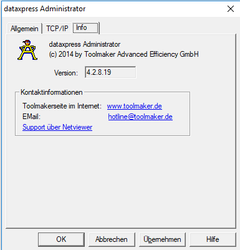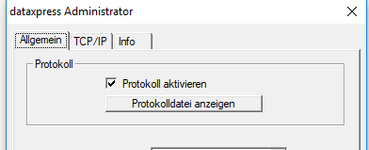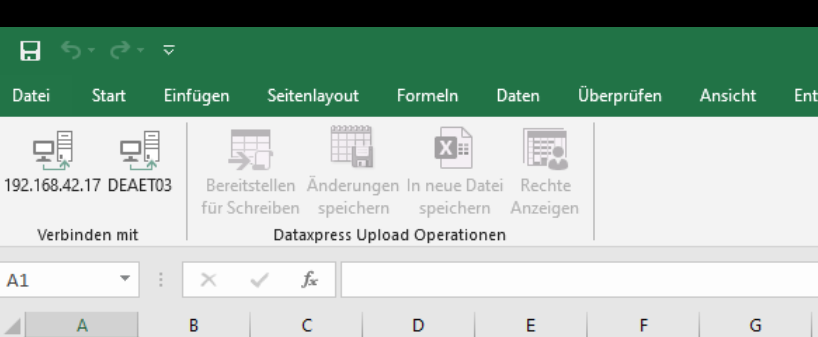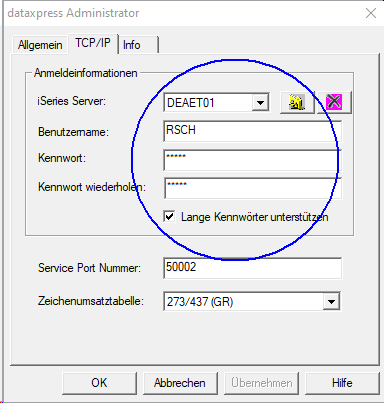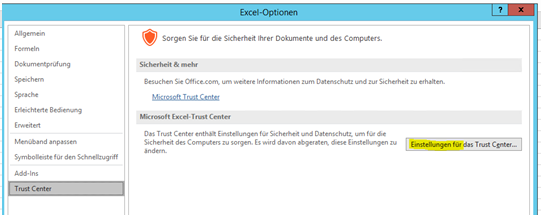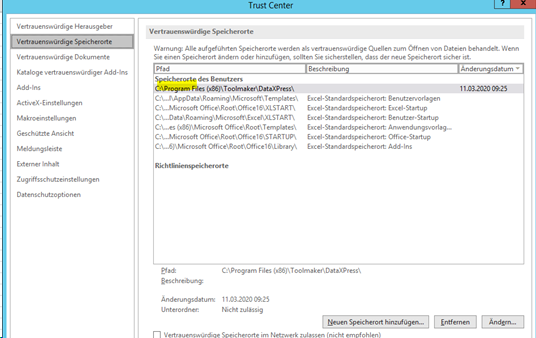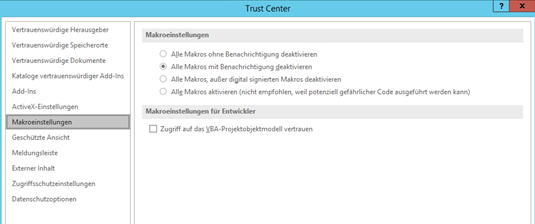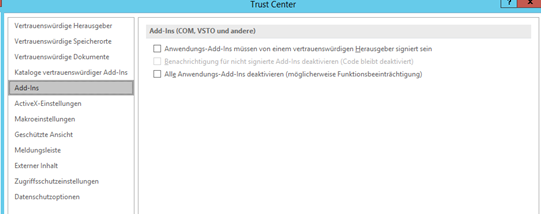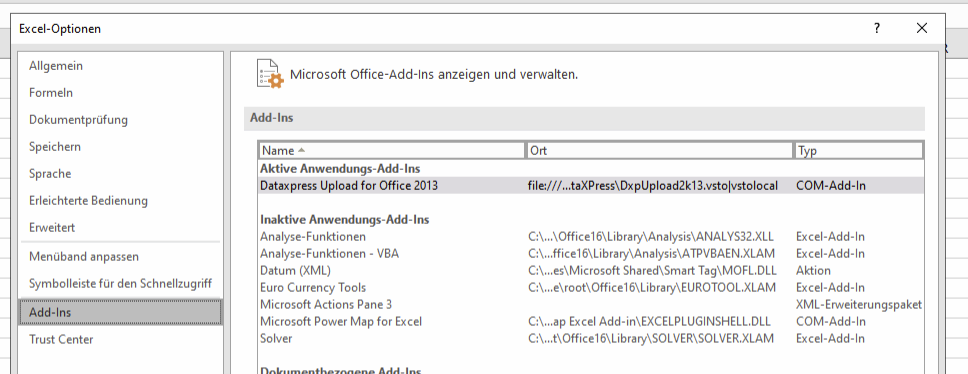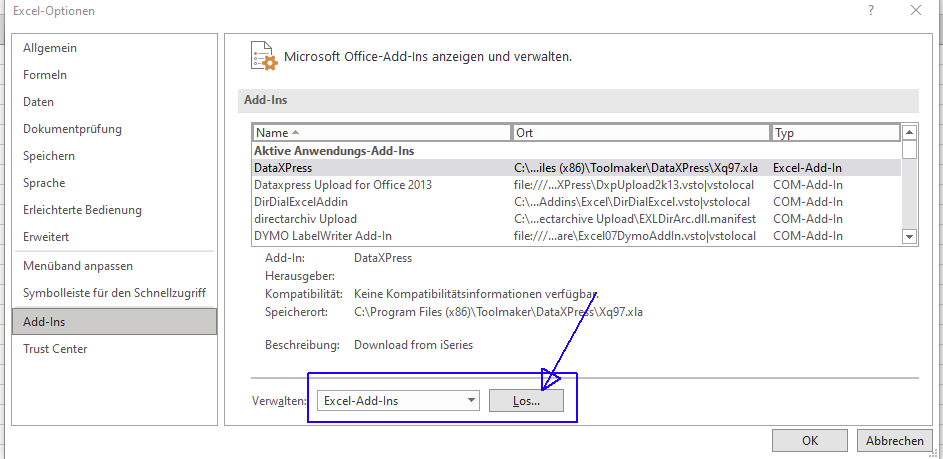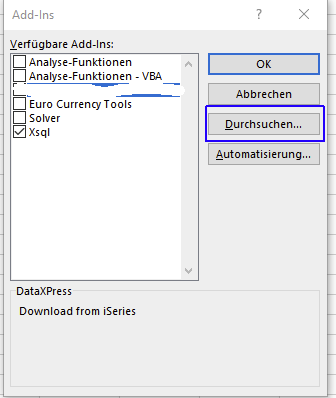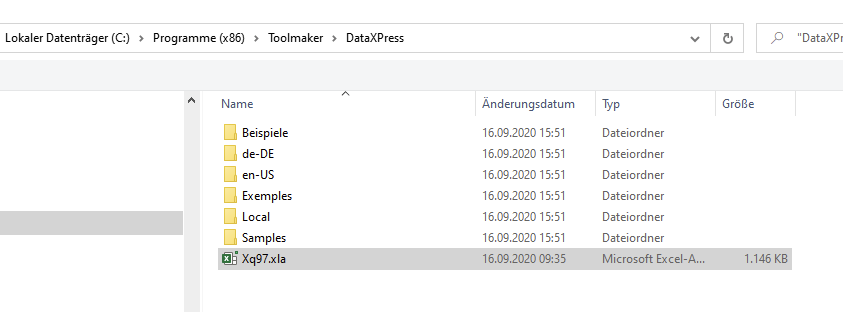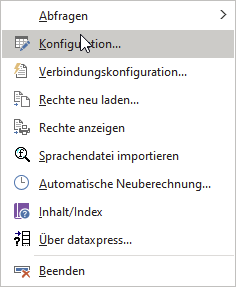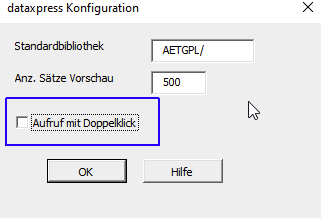Inhaltsübersicht
Lizenz prüfen
Fehlersuche und -behebung auf IBM i
Version feststellen
IBM i-Version
GO LICPGM, Auswahl 10, Taste F11
dataxpress
WRKLIB DATAXPRESS - in der Beschreibung steht die Versionsnummer
DSPDTAARA DATAXPRESS/prdrel
Befehle zur Konfiguration
Start/Stop -Befehle auf IBM i
Den dataxpress-TCP-Server auf der IBM i starten
ADDLIBLE DATAXPRESS
STRDXPSRV
Den Server beenden
Den Job TCPDXPSERV (läuft im Subsystem QINTER) mit Option *IMMED beenden - natürlich darf zu dem Zeitpunkt kein User mit dataxpress arbeiten!
Subsystem und Jobs
Diese Jobs laufen alle im Subsystem QINTER.
1. Der Job TCPDXPSERV.
Dieser Job startet für die Anfragen von den PCs mehrere Jobs, die auch in QINTER laufen. Die Namen dieser Jobs beginnen mit DXP, gefolgt von einer 5-stelligen Zahl (z.B. "DXP11000").
2. Pro PC-Sitzung werden drei DXPxxxxx-Jobs gestartet. Zum Beispiel: DXP11000, DXP11003, DXP11006. Standardmässig stehen Sie in der Funktion PGM-STRLINK
Der erste Job (Beispiel: DXP11000) wird gestartet, sobald man in Excel eine neue Abfrage erstellt. Im Joblog des TCPDXPSERV wird dieser Job als "True Server" bezeichnet.
Der zweite Job (DXP11003) erscheint, wenn man auf "iSeries Dateien auswählen" klickt.
Der dritte Job (DXP11006) erscheint wenn man die Abfrage ausführt.
Wenn man Excel beendet verschwinden alle drei Jobs.
Die Namen der Jobs sind willkürlich.
Logs/Protokolle/Dumps (IBM i)
Protokoll-Dateien auf IBM i
Wenn die Protokollierung eingeschaltet ist (Stelle 222 des DXPDTAARA auf "LL", siehe nächsten Abschnitt), dann schreibt das System Protokoll-Information in die Datei DATXPRESS/RPRT:
DSPPFM DATAXPRESS/RPRT
Die Protokollierung einschalten auf IBM i
1. CLRPFM DATAXPRESS/RPRT
2. CHGDTAARA DTAARA(DATAXPRESS/DXPDTAARA (222 2)) VALUE('LL')
3. Excel-Sitzung neu starten
Ab jetzt wird die Datei DATAXPRESS/RPRT mit trace-Daten gefüllt.
Die Protokollierung ausschalten auf IBM i
1. CHGDTAARA DTAARA(DATAXPRESS/DXPDTAARA (222 2)) VALUE(' ')
2. Den Job TCPDXPSERV in QINTER finden und beenden (*IMMED)
3. ADDLIBLE DATAXPRESS
4. STRDXPSRV
5. Wenn die Protokolldaten nicht mehr benötigt werden: CLRPFM DATAXPRESS/RPRT
Fehlersuche und -behebung auf dem Windows Client
Version feststellen
Windows
Office
dataxpress-Version
Start → Programme → dataxpress→ dataxpress Administrator, Registerkarte "Info"
IBM i ClientAccess bzw. Access Manager
Befehle zur Konfiguration
Start → Programme → dataxpress→ dataxpress Administrator
Logs/Protokolle/Dumps auf dem Windows-Client
Protokoll-Datei auf dem Windows Client
- Die Protokolldateien des Windows Clients liegt im temporären Verzeichnis des jeweiligen Users.
- %TEMP%\DataXPress.log (SQL-Befehl u.a.)
- %TEMP%\DataXPress.out (trace der Makroausführung)
- %TEMP%\AS2PCDXP.log
- %TEMP%\DataXPress.log (SQL-Befehl u.a.)
- Wenn das Upload-Add-In installiert ist, dann gibt es u.U. auch die Datei
- %TEMP%\DxpUpload.log
Protokollierung ein und ausschalten - auf dem Windows Client
Start → Programme → dataxpress→ dataxpress Administrator, Registerkarte "Allgemein"
Protokoll aktivieren aktivieren oder de-aktivieren
Hier kann man auch die Protokolldatei anzeigen lassen
Generierte SQL-Anweisung ansehen
Bei eingeschalteter Protokollierung (siehe oben) findet man in der Datei %TEMP%\dataxpress.log auch die von dataxpress generierten SQL-Anweisung.
Erforderliche Windows-Komponenten
Microsoft Redistributable und Visual Studio-Komponenten
Stellen Sie sicher dass die folgenden Komponenten auf dem PC installiert sind (Start → Systemsteuerung → Programme und Features):
- Microsoft C++ 2015 Redistributable (x86) (oder höher)
- Microsoft Visual Studio 2010 Tools for Office Runtime (x64)
- Microsoft Visual Studio 2010 Tools for Office Runtime (x64) Language Pack - DEU
Zum Beispiel kann die Anzeige so aussehen (hier ist die C++ 2017 Redistributable installiert)
Wenn diese Komponenten nicht bereits auf dem PC vorhanden sind, dann soll die dataxpress-Installationsroutine sie hinzufügen. Sollte dies aus irgendeinem Grunde nicht geschehen sein, müssen sie manuell von Microsoft heruntergeladen und installiert werden.
Nur für Upload-Funktion: ODBC-Treiber für die IBMi
Wenn die dataxpress-Upload Funktion verwendet werden soll, dann müssen die ODBC-Treiber für den Zugriff auf die Datenbank installiert sein.
Diese sind Bestandteil
- entweder des aktuellen "IBM i Access Client Solution" - "Windows Application Package"
- oder des alten "IBM i Access für Windows (auch "Client Access" genannt)
Man kann prüfen, ob die ODBC-Treiber verfügbar sind, indem man auf dem PC die ODBC-Verwaltung für 32bit aufruft (den "ODBC-Datenquellen-Administrator (32-Bit)") und den Button "Hinzufügen" klickt:
Wenn hier einer oder mehrere dieser Treiber angeboten werden, dann sind die ODBC-Treiber installiert:
- Client Access ODBC Driver (32-bit)
- IBM i Access ODBC Driver
- iSeries Access ODBC Driver
Die Treiber sind alle gleichwertig, die verschiedenen Namen sind nur aus Kompatibilitätsgründen erforderlich.
Es nicht nicht erforderlich, eine Datenquelle zu erstellen! Sie können jetzt abbrechen.
Diese Schritte sind nur dazu da, festustellen, ob die ODBC-Treiber installiert sind, die vorhanden sein müssen, damit die dataxpress-Upload-Funktion funktioniert.
(Natürlich kann man zu Diagnosezwecken eine Datenquelle erstellen. Aber dataxpress braucht keine.)
Weitere Infos dazu: Datenzugriff mit ODBC / ADO .Net - Treibern von IBM
Wichtige Registry-Keys für dataxpress
Download (Standard)
HKEY_CURRENT_USER/Software/Microsoft/Office/16.0/Excel/OptionsWert:
- "C:\PROGRA~2\TOOLMA~1\DATAXP~1\XQ97.XLA"
Die Versionsnummer (hier die 16.0) hängt von der MS Office-Version ab (vgl. https://de.wikipedia.org/wiki/Microsoft_Office und https://docs.microsoft.com/de-de/officeupdates/update-history-office365-proplus-by-date):
2010 14.0
2013 15.02016 365-1910 16.0
2019 365-1912 16.0
Zur Installation des Add-Ins XQ97.XLA reicht es hin, einen Eintrag zu erstellen. Excel wird dann beim nächsten Start versuchen das Add-In zu laden. Sollte es bereits "OPEN"-keys geben, so muss durchnumeriert werden:
DXP Upload
HKEY_LOCAL_MACHINE\SOFTWARE\WOW6432Node\Microsoft\Office\Excel\AddIns\DXPOutlook2k13
Support-Fälle
Ursachencode 704: Evoke failed <MajorCode : 83, MinorCode : 1A>
Dieser Code weist auf ein Problem mit Benutzerprofil hin unter dem sich der dataxpress-Client bei der IBM i anmeldet.
| Problem | Lösung |
|---|---|
| Kennwort ist verfallen, Benutzer *DISABLED | CHGUSRPRF - Benutzerprofil auf *ENABLED setzen |
| Lange Kennworte werden unterstützt (QPWDLVL > 0) | Im dataxpress-Administrator auf dem PC muss die Auswahl Lange Kennwörter unterstützen aktiviert sein |
| Langes Kennwort nicht korrekt | Wenn der Systemwert QPWDLVL grösser als "0" ist und Kennworte mit Gross-/Kleinschreibung verwendet werden, dann muss man beim Ändern des Kennworts mit dem Befehl CHGUSRPRF das Kennwort in Hochkomma setzen. |
Es werden nur die Upload-Icons angezeigt
Lösung 1: Verbindungskonfiguration zur IBM i korrigieren
Bitte prüfen Sie im dataxpress-Administrator (Start → Programme → dataxpress → DataXpress Administrator, Registerkarte TCP/IP) angegebene Verbindungskonfiguration zu Ihrer IBM i:
Lösung 2: das Projekt "Analyse-Funktionen-VBA" deaktivieren (Office 2016)
In einem Fall verhinderte dieses von Microsoft gelieferte Projekt die Ausführung des auto_open - Makros von dataxpress.
Nachdem der Kunde dieses Projekt deaktivierte wurden auch die Download-Icons von dataxpress wieder sichtbar.
Weitere Informationen über das Projekt "Analyse-Funktionen-VBA" stellt Microsoft auf diesen Websites zur Verfügung:
- https://support.office.com/de-de/article/verwenden-der-analyse-funktionen-um-komplexe-datenanalysen-auszuf%C3%BChren-6c67ccf0-f4a9-487c-8dec-bdb5a2cefab6
- https://support.office.com/de-de/article/laden-der-analyse-funktionen-in-excel-6a63e598-cd6d-42e3-9317-6b40ba1a66b4
Lösung 3: Einstellungen des Trust Centers anpassen
Dataxpress Pfad in den Vertrauenswürdigen Speicherorten hinzufügen
Makroeinstellung - Alle Makros mit Benachrichtigung deaktivieren
Bei Zugriffsanstellungen Excel 97-2003 Add-in Dateien und Excel Add-in Dateien sicherstellen dass die Kontrollkästchen bei Öffnen und Speichern nicht gecheckt sind
Lösung 4: das Add-in manuell nachladen
In diesem enster fehlt das "DataXPress" Add-in
So soll es aussehen:
Zum Nachladen "Excel-Add-Ins" auswähelen und auf "Los" klicken:
Im nächsten Fenster "Durchsuchen" klicken
Die Datei %PROGRAMFILES(X86)\Toolmaker\DataXPress\Xq97.xla auswählen
Fenster mit Fehler E_FAIL(0x80004005) beim Erstellen einer Abfrage oder beim Laden der Rechte
Dieser Fehler deutet darauf hin, dass dataxpress keine Verbindung zur IBM i herstellen kann.
Es muss geprüft werden, ob der PC die IBM i "erreichen" kann:
- funktioniert ein PING auf die IBM i?
- kann man die 5250-Emulation starten?
Im vorliegenden Fall war nach einem Neustart des PCs der VPN-Tunnel nicht wieder neu gestartet worden.
Doppelklick in eine Zelle startet das dataxpress-Abfragemenü
Ohne den dataxpress-Client führt ein Doppelklick eine Zelle dazu, dass die Zelle zum Bearbeiten (Kopieren, Ausschlagen) geöffnet wird.
Dieses wird von dataxpress geändert: ein Doppelklick öffnet das Menü zum Bearbeiten einer Abfrage.
Dieses Verhalten wird durch eine Einstellung des dataxpress-Clients gesteuert. Um es abzuschalten ist so vorzugehen:
1. Add-Ins → dataxpress → Konfiguration
2. Checkbox "Aufruf mit Doppelklick" deaktivieren